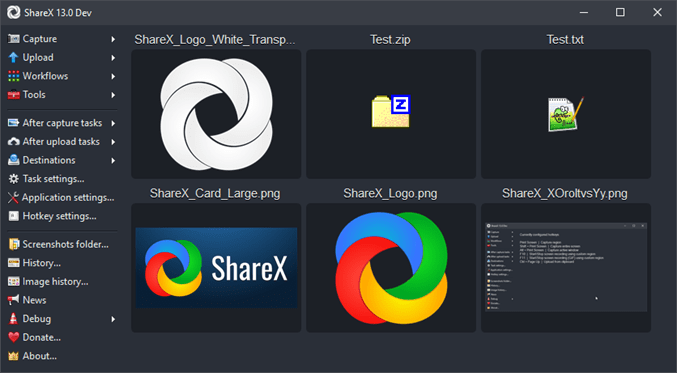ShareX ist ein kostenloses Open-Source-Tool, mit dem Sie dies tun können Erfassen oder zeichnen Sie einen beliebigen Teil Ihres Bildschirms auf und teilen Sie es mit einem einzigen Tastendruck. Außerdem können Sie Bilder, Text und andere Arten von Dateien an einem von 50 genehmigten Zielen veröffentlichen. ShareX ermöglicht es Ihnen, Ihren Bildschirm auf verschiedene Arten zu erfassen oder aufzuzeichnen.
Stärken und Eigenschaften
- Es ist völlig kostenlos, Open Source, leichtgewichtig und werbefrei!
- Bildschirmaufnahme, Bildschirmaufzeichnung, Dateifreigabe und Produktivitäts-App für fortgeschrittene Benutzer.
- Vollbild, Fenster, Monitor, Bereich, Freihand, Scrollen und andere Techniken von Bildschirmfoto stehen zur Verfügung.
- Anmerkungen, Hinzufügen von Effekten, Wasserzeichen, Herunterladen, Drucken und andere Post-Capture-Prozesse können alle angepasst werden.
- Jede Datei kann mit programmierbaren Hotkeys, Hochladen in die Zwischenablage, per Drag & Drop oder über das Kontextmenü des Windows Explorers hochgeladen werden.
- Über 50 Anbieter von Bild-, Text- und Dateihosting werden unterstützt, darunter Imgur, FTP, Dropbox, Pastebin und andere. Viele Dienste zum Kürzen und Teilen von URLs werden ebenfalls unterstützt.
- Bildschirmfarbwähler, Bildeditor, Lineal, DNS-Wechsler, QR-Code-Generator, Verzeichnis-Indexer und andere Tools sind enthalten.
- Workflows können auf unendlich viele Arten erstellt werden, jede mit ihren eigenen Tastenkombinationen.
- Mit fast 8 Jahren aktiver Entwicklung können Sie diesem Programm vertrauen.
Machen Sie einen Screenshot in ShareX
Wenn es um das Erfassen geht, wurde das priorisiert. Sie können ShareX verwenden, um zu nehmen;
- Vollbild-Screenshots sind einfach Schnappschüsse, die den gesamten Bildschirm eines PCs umfassen Windows.
- Windows-Screenshots – Hier machen Sie Screenshots von Apps, die Sie auf Ihrem Computer gestartet haben. Zum Beispiel nimmt ShareX einen Screenshot eines laufenden Musikplayers oder einer Bildbetrachtungssoftware auf und ignoriert den Rest. ShareX kann den Unterschied zwischen einem einzelnen Programm und dem Rest dessen erkennen, was auf dem Bildschirm angezeigt wird.
- Schnappschüsse überwachen – Dies ist nützlich, wenn Sie viele Bildschirme mit unterschiedlichen Inhalten angezeigt haben. Sie können ShareX verwenden, um einen Screenshot einer bestimmten Anzeige zu machen. Sie können einen Screenshot eines externen Displays erstellen, ohne den Inhalt des Hauptbildschirms einzubeziehen.
- Regions-Screenshots – Sie können eine bestimmte Region zum Erfassen auswählen, indem Sie die Maus darüber ziehen, und ShareX erstellt einen Schnappschuss und zeigt ihn als Vorschau im Hauptfenster an. Der Snapshot-Bereich kann klar oder durchscheinend sein, und der letzte Bereich kann ebenfalls verwendet werden.
Erfassen mit Scrollen
Wenn auf dem Bildschirm mehr Inhalt angezeigt wird, als der Bildschirm anzeigen kann, müssen Sie scrollen, um den Rest anzuzeigen. Was ist, wenn Sie diesen Screenshot in einer Datei teilen müssen? ShareX kann einen einzelnen Schnappschuss von scrollenden Inhalten in einer einzigen Aufnahme erfassen. Wenn Sie mit dem Scrollen fertig sind, kann ShareX eine einzelne Datei ausgeben.
Erfassen Sie eine Webseite
ShareX erleichtert dies, indem es ein Fenster bereitstellt, in dem Sie die URL eingeben können, die Sie erfassen möchten. ShareX kann dann einen Screenshot des sichtbaren Inhalts aufnehmen, sobald die Webseite vollständig geladen ist.
Texterfassung
Die Texterfassung ist eine einzigartige Funktion in ShareX. Grundsätzlich machen Sie einen Screenshot von Text (z. B. Text, der schwer zu schreiben ist und nicht kopiert werden kann), und ShareX extrahiert den Text mithilfe der optischen Zeichenerkennung (OCR) aus dem Screenshot. Der resultierende Text kann dann kopiert und an beliebiger Stelle eingefügt werden.
Im laufenden Betrieb erfassen
Sie müssen einen Aufnahmebereich sowie eine Wiederholungszeit vordefinieren, damit die automatische Aufnahme funktioniert. Sie können beispielsweise den gesamten Bildschirm erfassen und ein Intervall von 40 Sekunden festlegen. Auch wenn Sie nicht anwesend sind, um den Vorgang zu überwachen, wird ShareX die Aufgabe gemäß Ihren Anweisungen ausführen. Die Ausgabe steht Ihnen bei Ihrer Rückkehr zur Verfügung.
Es gibt viele Ziele, an denen Sie Ihren Ausflug teilen können.
Sobald Sie Ihre Aufnahmen oder Screenshots in ShareX erstellt haben, sehen Sie eine Auswahl an Freigabeoptionen wie diese:
- Dropbox
- Microsoft Onedrive
- Google Drive ist ein Cloud-basierter Speicherdienst.
- S3 (einfacher Speicherdienst von Amazon)
- Google Cloud Storage ist ein Dienst von Google.
- Azure Storage ist ein cloudbasierter Speicherdienst.
Verwalten des Imgur-E-Mail-Dateiverlaufs
Wenn Sie frühere Dateien auf Knopfdruck anzeigen müssen, verfügt ShareX über ein Tool zur Verwaltung des Dateiverlaufs. Sie haben auch Zugriff auf eine Vielzahl von Plattformzielen, von denen aus Sie Filme und Bilder veröffentlichen können. Das Beste ist, dass Einstellungen pro Ziel zur vollständigen Kontrolle verfügbar sind. Imgur, Pastebin, Dropbox, bit.ly und Twitter gehören zu den mehr als 80 Zielen, die von ShareX unterstützt werden.
Welche Werkzeuge stehen zur Verfügung?
ShareX wird mit einer Fülle von Tools geliefert, mit denen Sie experimentieren können. Einige dieser Lösungen führen Aufgaben aus, die normalerweise nicht mit Bildschirmaufzeichnungssoftware verbunden sind. Wir werden uns im Folgenden einige dieser Tools ansehen. Sie können sie alle erkunden, sobald Sie ShareX installiert haben.
- Bildbearbeitung und Effekte – Mit diesen Tools können Sie Ihre Screenshots ändern und verschiedene Effekte darauf anwenden, um sie zu verbessern.
- Bildkombinierer – Wie der Name schon sagt, ist ShareX praktisch, wenn Sie mehrere Bilder zu einem einzigen Bild kombinieren müssen.
- Bild- und Video-Thumbnail – Mit diesem ShareX-Tool können Sie die Bilder festlegen, die auf der Vorderseite eines Bild- oder Videosymbols angezeigt werden, bevor Sie es überhaupt öffnen.
- Hash-Checker — Dieses Programm überprüft die Dateiintegrität, indem es Manipulationen oder Änderungen erkennt, die die Art und Weise verändern, wie die Datei erstellt wurde. ShareX hilft Ihnen mit dieser Funktion, die Authentizität Ihrer Filme und Fotos zu bestimmen.
Weitere Informationen finden Sie unter Offizielle Website von ShareX.